
❓ Wie Sie Ihren tatsächlichen Weltnamen finden ❓
Bei Java-Servern befindet sich der Weltordner im Stammverzeichnis des Servers, also dem, das alle anderen Dateien oder Ordner enthält.
Um Ihren tatsächlichen Weltnamen zu finden, gehen Sie bitte wie folgt vor:
- Melden Sie sich hier in Ihrem Pterodactyl-Panel an.
- Klicken Sie auf
Weltenund notieren Sie sich den Inhalt des Feldes mit dem TitelWelt, da dies Ihr Weltordnername ist.
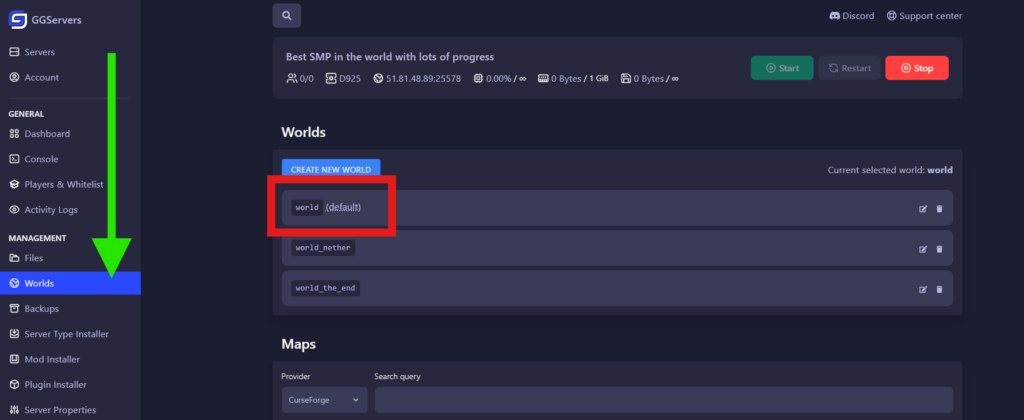
️ Wie Sie Ihre Welt hochladen ️
Um Ihre Welt auf Ihren Server hochzuladen, müssen Sie Filezilla verwenden.
Um Ihre Welt hochzuladen, gehen Sie bitte wie folgt vor:
- Bereiten Sie den neuen Weltordner vor, den Sie hochladen möchten, und stellen Sie sicher, dass er nicht denselben Namen wie Ihr alter/aktueller Weltordner hat. Sie müssen sich den Namen des neuen Weltordners notieren.
- Verwenden Sie Filezilla, um den neuen Weltordner auf Ihren Server hochzuladen, d. h. in das Stammverzeichnis des Servers.
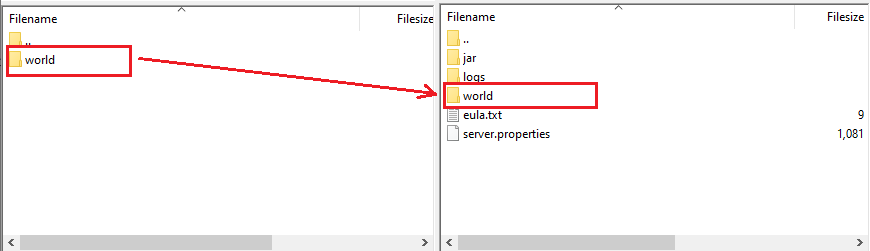
- Im folgenden Beispiel haben wir eine Welt namens “Neuer Weltordner” hochgeladen, und die Welt wird in Ihrem Control Panel angezeigt. Da der Server gestoppt ist, müssen Sie ihn auswählen, damit der Server ihn ordnungsgemäß laden kann. Suchen Sie daher den Abschnitt
Weltenauf Ihrer Hauptseite von Pterodactyl, wählen Sie dann den neuen Weltordner aus, den Sie gerade in der Liste hinzugefügt haben, und klicken Sie dann aufStandard festlegen.
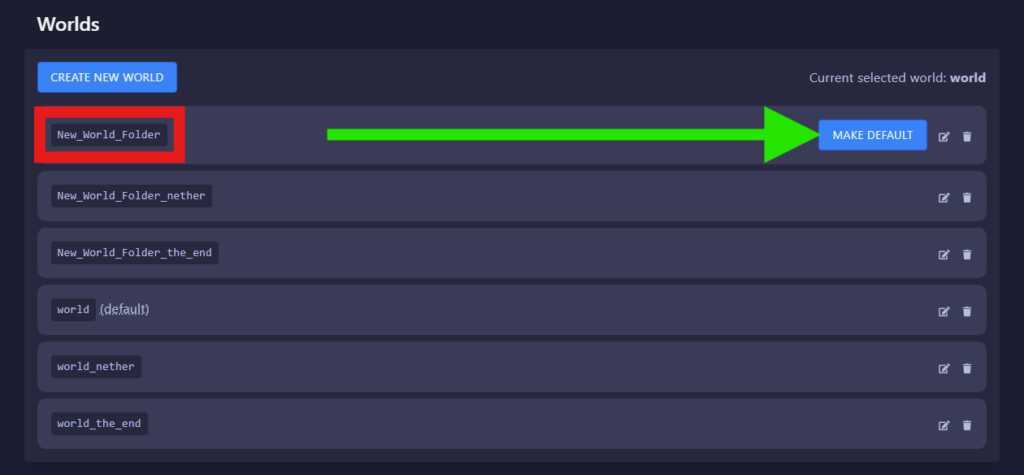
- Starten Sie Ihren Server neu.
 Billing
& Support
Billing
& Support Multicraft
Multicraft Game
Panel
Game
Panel





